چگونه ویندوز را به حالت اولیه برگردانیم؟

این موضوع به دلیل فرآیند به روزرسانی است که از نرمافزارهای خود و به ویژه قبل از به روزرسانی سیستم عامل به صورت کامل انجام داده اید. چیزی که بلافاصله پس از به روز رسانی دستگاه ویندوز خود مشاهده خواهید کرد، پوشهای مرموز با نام Windows.old است. شاید تعجب کنید که این پوشه چیست و چرا پس از به روز رسانی روی دستگاه شما ظاهر شده است. در این مطلب، ما پوشه Windows.old را تشریح کرده و شمارا با مراحل حذف آن آشنا میکنیم.
پوشه Windows.old چیست؟
پس از آپدیت کامپیوتر خود به نسخه جدید ویندوز، سیستم شما به طور خودکار یک ذخیره از نسخه قبلی ویندوز ایجاد میکند. این فایل به عنوان یک فایل سیستمی ذخیره میشود که میتواند به شما کمک کند تا اگر چیزی مطابق انتظار کار نکند، سیستم عامل خود را به نسخه قبلی برگردانید. این فایل پس از ارتقای به مدت ۱۰روز در دستگاه ذخیره سازی اصلی شما باقی میماند و پس از انقضای این بازه زمانی حذف خواهد شد. در داخل فایل سیستم، پوشه Windows.old وجود دارد که تمام اطلاعات مورد نیاز برای برگرداندن سیستم عامل شما به نسخه قبلی را ذخیره میکند. اگرچه این فایل پس از ۱۰روز به طور خودکار حذف میشود اما در صورت تمایل میتوانید آن را در هر زمانی حذف کنید.
۱- پوشه Windows.old به عنوان یک فایل موقت در سیستم فایل شما ذخیره میشود، زیرا پس از ۱۰ روز به طور خودکار حذف میشود. نحوه انجام دستی آن در هر زمان بهعبارت زیر است:
تنظیمات را در دستگاه ویندوز خود باز کنید.
مطمئن شوید که در صفحه سیستم هستید و تب Storage را انتخاب کنید.
۲- روی تب Temporary files کلیک کنید.
۳- چک باکس کنار نسخه قبلی ویندوز را انتخاب کنید. این گزینه را فقط در صورتی خواهید دید که دستگاه خود را در ۱۰ روز گذشته به روز کرده باشید.
۴- برای حذف دائمی old روی Remove files کلیک کنید.
۵- اگرچه میتوان برای مدت ۱۰روز منتظر ماند اما دلایلی نیز وجود دارد که ممکن است بخواهید Windows.old را زودتر حذف کنید. اگر فضای ذخیرهسازی روی سیستم شما کم است، حذف فایلهای موقت میتواند به آزاد کردن فضای حیاتی کمک کند. این کار برای بسیاری از انواع فایلهای موقت، نه فقط پوشه Windows.old، صدق میکند. همچنین این واقعیت وجود دارد که افراد بسیار کمی نیاز پیدا میکنند ویندوز خود را به نسخه قبلی برگردانند، بنابراین دلیلی برای نگه داشتن غیر ضروری پوشه Windows.old وجود ندارد. صرف نظر از اینکه پوشه Windows.old خود را نگه دارید یا آن را حذف کنید، اکنون فرآیند حذف فایلهای موقت در ویندوز را میدانید.
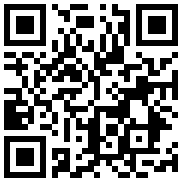
تازه ها


در یادداشتی اختصاصی برای جام جم آنلاین مطرح شد
جنبش مردمی سوریه

در یادداشتی اختصاصی برای جام جم آنلاین مطرح شد
زمان دیپلماسی برای حمایت از مقاومت

عضو دفتر حفظ و نشر آثار رهبر انقلاب در گفتگو با جام جم آنلاین مطرح کرد
نقش ویژه اهالی اندیشه، رسانه و هنر در مقابله با تهدیدات نرم

اصغر شرفی در گفتوگو با جام جم آنلاین:
دیگر در فوتبال کاری ندارم / با کوتولهها یکی نمیشوم

تینا چهارسوقی امین در گفتوگو با جام جم آنلاین:
چه زمانی باید نگران ادبیات نسل Z باشیم؟ / آشنایی با تفاوتهای زبانی نسل Z و نسل Y


سهراب بختیاریزاده در گفتوگو با جامجم:














